
كمبيوتر سطح المكتب
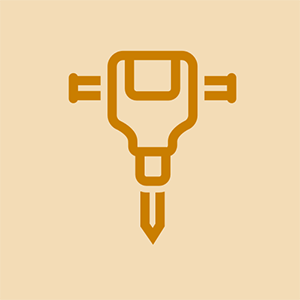
مندوب: 61
تاريخ النشر: 12/19/2014
أهلا.
لذلك اليوم فقط ، لدي هذه المشكلة حيث لا تعرض الشاشات الخاصة بي أي شيء بعد بدء التشغيل. كنت أقوم بتشغيل وحدة المعالجة المركزية وكل شيء يعمل بشكل جيد (المراوح ، مزود الطاقة ، إلخ) ولكن تظل الشاشات الخاصة بي غير مكتشفة كما لو لم يتم تشغيل جهاز الكمبيوتر الخاص بي.
لقد أجريت بعض الأبحاث ، وحتى الآن حاولت:
-إزالة كل أو بعض من ذاكرة الوصول العشوائي الخاصة بي وتبديلها من خلال فتحات مختلفة.
-إزالة وإعادة تركيب PCI وبطاقة الرسومات الخاصة بي
-إعادة ضبط CMOS من خلال مفتاح العبور والبطارية
-فصل كل شيء من التيار الكهربائي وإعادة الشحن.
-الضغط على زر تشغيل / إيقاف وحدة المعالجة المركزية لفترة طويلة من الوقت.
حتى الآن لم ينجح شيء وأنا في حيرة من أمري. كان كل شيء يعمل بشكل جيد حتى تعطل جهاز الكمبيوتر الخاص بي بشكل عشوائي بشكل أغمق اليوم ثم تجمد في بدء التشغيل حتى الآن لا يعرض أي شيء. أي مساعدة ستكون محل تقدير كبير وشكرا مسبقا.
المواصفات الخاصة بي هي-
-8 جيجا بايت ddr2 رام
رباعي النواة إنتل
-نفيديا GT640
-corsair tx650 امدادات الطاقة
هل جربت الشاشة على جهاز كمبيوتر مختلف؟
قمت بفصل وتوصيل كبل vga من كلا الطرفين ثم قمت بتوصيلهما مرة أخرى وعمل
لدي نفس المشاكل مع جهاز الكمبيوتر الخاص بي أيضا.
مواصفات الكمبيوتر هي كما يلي:
Ryzen 2700X ، MSI B450 Gaming Plus ، GTX 1060 6GB ، 8GB x 2 DDR4 RAM ، 650 واط PSU.
كل ما قمت به هو تشغيل تعزيز الألعاب و A-XMP في إعدادات السير الخاصة بي وحصلت على شاشة فارغة لا تظهر أي إشارة. لقد جربت كل ما هو مذكور في هذا السؤال ولكن لم أنجح. ساعدني من فضلك.
لدي أيضًا نفس المشكلة ولكن صباح اليوم ضغطت للتو على f8 وبدأت في إصلاح بدء التشغيل وأعيد تشغيل جهاز الكمبيوتر الخاص بي ولا يقول أي إشارة
المواصفات الخاصة بي هي-
2 جيجا رام
قرص صلب 150 جيجا بايت
بطاقة Asus GeForce 210 Graphix
معالج ثنائي النواة
يمكن أن يكون PSU الخاص بك. ستعمل شاشتي بشكل متقطع على سطح المكتب ولكنها تتحول بعد ذلك إلى اللون الأسود مع عبارة 'NO SIGNAL' والشاشة متبوعة بالنوم. في بعض الأحيان ، أدت إعادة التشغيل إلى إزالته ، ولكن عندما مات الفرن الخاص بي قبل أيام قليلة ، انخفضت درجة حرارة المنزل من 70 إلى 37 درجة. في ذلك الوقت ، لم تظهر الشاشة أبدًا. لقد قمت بتبديل الشاشة بآخر وحصلت على نفس النتائج. التفكير في درجة الحرارة كان عاملاً قمت بتشغيل مجفف شعر على ارتفاع لمدة دقيقة وفجأة ظهرت الصورة على الشاشة. بقيت الصورة لمدة 5-10 دقائق ثم تحولت إلى اللون الأسود مع تبريد مصدر الطاقة. قمت بتسخينه مرة أخرى واستؤنفت الصورة. في تلك المرحلة ، شعرت بثقة كبيرة في أنها كانت PSU ، لذا طلبت وتثبيت واحدة جديدة والشاشة والكمبيوتر كلاهما يعملان وكأنهما جديدان.
10 أجوبة
الحل المختار
 | مندوب: 100.4k |
هل تحصل على نشر تنبيه عند بدء التشغيل؟ إذا لم يكن الأمر كذلك ، فقد تتعامل مع مشكلة في الطاقة. فقط لأن مراوحك تعمل وضوء اللوحة الأم لا يعني أن لديك طاقة كافية في مصدر الطاقة لتشغيل الجهاز. يمكن أن تنفد إمدادات الطاقة ببطء وتظل تبدو على ما يرام. إذا كان لديك وصول إلى مصدر طاقة آخر ، فحاول تغييره خارج . قد ترغب أيضًا في تجربة شاشة مختلفة أو اختبار شاشتك القديمة على كمبيوتر آخر. اعتمادًا على اللوحة الأم الخاصة بك ، يمكنك محاولة إعادة تعيين زر mem الشائع في لوحات Asus. كما ذكرت أنك قمت بفصل الطاقة وأنك ضغطت باستمرار على زر الطاقة لفترات طويلة. هل فعلت هذا معا؟ إذا لم يكن الأمر كذلك ، فحاول فصل الطاقة مع الاستمرار في الضغط على زر الطاقة لمدة 60 ثانية تقريبًا ثم التوصيل وإعادة التشغيل. أخيرًا ، سيبدو هذا غبيًا ولكن هذا يحدث لأفضل منا ... هل شاشتك قيد التشغيل ومتصلة؟ فقط قل آمل أن يساعدك شيء ما هنا ونتمنى لك التوفيق
يمكن أن يكون PSU الخاص بك. ستعرض شاشتي سطح المكتب بشكل متقطع ، ولكن بعد ذلك تتحول إلى اللون الأسود مع عبارة 'NO SIGNAL' وبعد بضع ثوانٍ ، يتبعها الانتقال إلى وضع السكون / إيقاف التشغيل. في بعض الأحيان ، أدت إعادة التشغيل إلى إزالته ، ولكن عندما مات الفرن الخاص بي قبل أيام قليلة ، انخفضت درجة حرارة المنزل من 70 إلى 37 درجة. في ذلك الوقت ، لم تظهر الشاشة أبدًا. لقد قمت بتبديل الشاشة بآخر وحصلت على نفس النتائج. اعتقادًا أن درجة الحرارة كانت عاملاً ، قمت بتشغيل مجفف شعر على ارتفاع لمدة دقيقة ، مما أدى إلى تفجير الهواء الساخن على PSU وفجأة ظهرت الصورة على الشاشة. بقيت الصورة لمدة 5-10 دقائق ثم تحولت إلى اللون الأسود مع تبريد مصدر الطاقة. قمت بتسخينه مرة أخرى واستؤنفت الصورة. في تلك المرحلة شعرت بثقة كبيرة في أنها كانت PSU ، لذا قمت بتثبيت واحدة جديدة والشاشة والكمبيوتر كلاهما يعملان كعلامة تجارية جديدة.
أعيد تركيب كل ما عندي من عصي ذاكرة الوصول العشوائي ووحدة معالجة الرسومات ، وعملت. يجب أن يكون شيئًا فضفاضًا إلى حد ما
عرض الكمبيوتر بعد إزالة البطارية أو تغيير إعداد cmos ولكن عندما أغلق وأبدأ مرة أخرى ، لا يوجد خطأ في الإشارة في كل مرة عندما أقوم بإزالة البطارية أو تغيير شاشة عرض الكمبيوتر CMOS ولكن لمرة واحدة فقط
@ م زيشان
هل تحققت من أن بطارية CMOS على ما يرام؟
عادة ما تكون عبارة عن بطاريات خلايا عملة غير قابلة لإعادة الشحن 3V DC. إذا كانت البطارية<2.6V DC replace it.
حسنًا بالنسبة لي عندما أقوم بتشغيل جهاز الكمبيوتر الخاص بي لأول مرة ، لا توجد إشارة تأتي إلى الشاشة ولكن عندما أقوم بذلك للمرة الثانية ، يتم تشغيلها. ما الذي يجري؟
 | مندوب: 61 |
هذه هي المرة الأولى التي أقرر فيها نشر نصيحة على أي موقع ويب / لوحة رسائل لأنني أعتقد أنها ستساعد الكثير من الناس حقًا. واجهت نفس المشكلة بالضبط بعد تثبيت اللوحة الأم الجديدة. لقد جربت كل ما يمكنني التفكير فيه وجميع النصائح التي وجدتها عبر الإنترنت لسرد عدد قليل منها فقط: تحديث BIOS الخاص بي ، وإعادة تثبيت Windows 10 ، والتغيير من كابل DP إلى HDMI ، وإعادة تثبيت جميع برامج التشغيل الخاصة بي ، وإعادة تثبيت برامج تشغيل الرسومات فقط ، وتوصيل وفصل Nvidia الخاص بي بطاقة الرسومات عدة مرات ، تنظيف / كنس كل مكون على حدة (حاسوبي نظيف مثل الصافرة - يبدو جديدًا تمامًا ، جرب جميع أنواع التركيبات في إعدادات BIOS ، وما إلى ذلك - لا شيء يعمل.
وإليك كيف قمت بحلها! بعد قراءة بعض النصائح غير ذات الصلة حول وظيفة 'بدء التشغيل السريع' في نظام التشغيل Windows 10 والقراءة عن كيفية تسببها في حدوث مشكلات تمهيدية معينة ، اعتقدت أنني قد أجربها أيضًا ، ولم يتبق شيء لأخسره. لذلك ، ذهبت إلى لوحة التحكم / خيارات الطاقة وتحت 'تغيير الإعداد غير المتاح حاليًا' أوقف بدء التشغيل السريع. فويلا ، حُلت المشكلة! أعتقد أن هناك نوعًا من عدم التوافق بين اللوحة الأم (Intel Desktop Board DQ77MK) وإعداد Windows المحدد. بعد قضاء أسبوع في التعامل مع هذه المشكلة والخروج من ذهني المحب دائمًا ، يمكنك أن تتخيل ارتياحي. سأتأكد من نشر هذه النصيحة على أكبر عدد ممكن من لوحات الرسائل لمساعدة النفوس البائسة الأخرى مثلي.
مرحبا،
النظر في الموضوع هو عدم وجود إشارة للشاشة بعد بدء التشغيل ، فقط أتساءل كيف قمت بتغيير الإعدادات في Windows إذا كانت الشاشة لا تعمل؟
ما نسخة من ويندوز الذي تستخدمه؟ TX
المتأنق اور أسطورة مطلقة! هذا الشيء *! & $! & $ ^ يبتليني منذ أكثر من عام! شكرا جزيلا لهذا!
تضمين التغريدة توجد مشكلتان مختلفتان هنا ، لكن الأعراض متشابهة. أحدهما عبارة عن مشكلة في الأجهزة (ذاكرة الوصول العشوائي وكابلات PSU وغيرها) ، والأخرى هي مشكلة في البرامج. أكلت أظافري فوق هذا. لقد قمت بتبديل كل شيء ، mobo ، psu ، monitor ، gpu ، cpu bios update إلخ .. كل ذلك وما زلت أعاني من ذلك عندما يحتاج النظام إلى إعادة التشغيل التلقائي ، للحصول على تحديث على سبيل المثال. لا شيء يعمل. الشيء الوحيد الذي لم يتغير هو Win10. لقد نجح هذا التغيير في خيارات الطاقة بالنسبة لي. أخيرا..
Rob Weaver أحدث إصدار من Windows 10 64 بت
 | مندوب: 259 |
إذا كانت اللوحة الأم تحتوي على بطاقة رسومات مدمجة ، فقد ترغب في محاولة فصل بطاقة رسومات PCI-E وتوصيل الشاشة ببطاقة الرسومات المدمجة. سيؤدي هذا إلى التحقق مما إذا كانت بطاقة الرسومات PCI-E معيبة أم لا.
 | مندوب: 25 |
حصلت على بعض المشاكل وجربت كل هذه الطرق ، لكن لا تعمل.
أتحدث مع تقنيي ويخبروني بإزالة بطاقة الرسوم البيانية PCI ، وتنظيف جهات الاتصال ، باستخدام فرشاة وفرشاة (بشعيرات ناعمة) ، ثم أعد ذلك مرة أخرى ، والآن نعمل بشكل طبيعي.
| | مندوب: 13 |
واجهت نفس المشكلة وانتهى بها الأمر إلى أن تكون شريحة ذاكرة سيئة. حاول إزالة الذاكرة ومعرفة ما إذا كنت تتلقى صوت تنبيه بالخطأ. إذا كان الأمر كذلك ، فحاول استخدام عصا واحدة في كل مرة ومعرفة ما إذا كان ذلك يحل المشكلة.
 | مندوب: 13 |
جربت كل شيء باستثناء استبدال الأجزاء ، ثم حل المشكلة عن طريق تنظيف فتحات التهوية بالمكنسة الكهربائية ثم نزع الغطاء وتنظيف منطقة المروحة وفراغ الذاكرة. لا توجد مشاكل لأسابيع الآن.
 | مندوب: 61 |
واجهت نفس المشكلة بالضبط بعد تثبيت اللوحة الأم الجديدة. لقد جربت كل ما يمكنني التفكير فيه وجميع النصائح التي وجدتها عبر الإنترنت لسرد عدد قليل منها فقط: تحديث BIOS الخاص بي ، وإعادة تثبيت Windows 10 ، والتغيير من كابل DP إلى HDMI ، وإعادة تثبيت جميع برامج التشغيل الخاصة بي ، وإعادة تثبيت برامج تشغيل الرسومات فقط ، وتوصيل وفصل Nvidia الخاص بي بطاقة الرسومات عدة مرات ، تنظيف / كنس كل مكون على حدة (حاسوبي نظيف مثل الصافرة - يبدو جديدًا تمامًا ، جرب جميع أنواع التركيبات في إعدادات BIOS ، وما إلى ذلك - لا شيء يعمل.
وإليك كيف قمت بحلها! لذلك ، ذهبت إلى لوحة التحكم / خيارات الطاقة وتحت 'تغيير الإعداد غير المتاح حاليًا' أوقف بدء التشغيل السريع. فويلا ، حُلت المشكلة! أظن أن هناك نوعًا من عدم التوافق بين اللوحة الأم وإعدادات Windows المحددة. بعد قضاء أسبوع في التعامل مع هذه المشكلة والخروج من ذهني المحب دائمًا ، يمكنك أن تتخيل ارتياحي.
 | مندوب: 1 |
تأتي هذه الحلول في الغالب من التجربة لذا فهي ليست موثوقة تمامًا ...
أقترح قراءة هذه المقالة بأكملها قبل البدء في أي شيء.
الدليل الكامل / الحل:
- تحقق مما إذا كان كابل طاقة الشاشة متصلاً أم كبل الفيديو (على سبيل المثال. HDMI). مضحك جدا على الرغم من حدوثه.
- تحقق من أن كابل الفيديو مكسور عن طريق الاختبار باستخدام كابل آخر أو البحث عن عيوب مرئية.
- تحقق مما إذا كان لديك ملف شاشة مكسورة عن طريق فحص ضوء حالة الشاشة والمحاولة باستخدام شاشة مختلفة.
- إذا لم تنجح هذه الخطوات للأسف ، فقد حان الوقت لبدء البحث داخل جهاز الكمبيوتر الخاص بنا ... تأكد من فصل الكمبيوتر في أي وقت تلمس فيه أي شيء داخل جهاز الكمبيوتر. حاول تجنب لمس أي أجزاء صغيرة من المكونات أيضًا.
- تحقق مما إذا كان قد تم إدخال ذاكرة الوصول العشوائي ووحدة معالجة الرسومات الخاصة بجهاز الكمبيوتر بشكل كامل في فتحاتها وفي فتحات الحقوق. تتطلب بعض اللوحات الأم أن تكون وحدات ذاكرة الوصول العشوائي في فتحات معينة أولاً قبل الأخرى.
- قم بتنظيف أي غبار من جهاز الكمبيوتر لأن هذا قد يتسبب في حدوث قصور كما يمنع جهاز الكمبيوتر من التبريد بشكل صحيح.
- إذا لم تنجح أي من الخطوات حتى هنا ، فقد تكون جزءًا مكسورًا:
- ذاكرة الوصول العشوائي المكسورة: تحقق مما إذا كان الكمبيوتر الشخصي يعمل مع كل شريحة ذاكرة وصول عشوائي (RAM) فردية في فتحات ذاكرة الوصول العشوائي الأولى والثانية والثالثة والرابعة. سيقوم الكمبيوتر الشخصي بتقسيم بياناته بالتساوي بين كل عصا ، وهذا يعني أنه في حالة تعطل أي من وحدات ذاكرة الوصول العشوائي (RAM) ، فلن يعمل الكمبيوتر الشخصي.
- وحدة معالجة الرسومات المكسورة: إذا كانت وحدة المعالجة المركزية لديك تحتوي على رسومات مدمجة ، فسيكون من السهل معرفة ما إذا كانت وحدة معالجة الرسومات لديك معطلة. ما عليك سوى توصيل كابل الشاشة / الفيديو باللوحة الأم ومعرفة ما إذا كنت تحصل على إخراج. إذا كان الأمر كذلك ، فإن GPU الخاص بك هو المشكلة. بخلاف ذلك ، حاول اختبار وحدة معالجة رسومات أخرى تعمل على جهاز الكمبيوتر الخاص بك.
- وحدة PCU غير كافية: إذا كنت قد اشتريت وحدة PCU بمراجعات سيئة أو وحدة PCU لا يمكنها التعامل مع مقدار القوة الكهربائية التي تحتاجها أجزائك ، فقد تكون هذه مشكلة. في الواقع ، يمكن لبعض وحدات PCU المقلدة توفير ما يصل إلى نصف ما هو محدد لتتمكن من القيام به.
- PSU مكسور: هذا سيكون واضحا جدا إذا لم يتم تشغيل أي من المكونات (بما في ذلك المراوح ومصابيح LED) ، فمن المحتمل أن تكون إشارة إلى وحدة PCU معطلة.
- وحدة المعالجة المركزية المكسورة: هذا يمتص للتحقق على الرغم من التحقق مما إذا كان مبرد وحدة المعالجة المركزية مثبتًا بشكل صحيح عن طريق إزالته والتحقق مما إذا كان المعجون الحراري لمبردات وحدة المعالجة المركزية قد انتشر على وحدة المعالجة المركزية جيدًا. إذا كان الأمر كذلك ، فتحقق أيضًا مما إذا كانت وحدة المعالجة المركزية متصدعة عن طريق إزالتها ، والإمساك بالجوانب ، وتحقق أيضًا من تلف أي دبابيس على وحدة المعالجة المركزية.
- اللوحة الأم المكسورة: من الصعب جدًا اكتشاف هذا على الرغم من أنه إذا كان كل شيء يبدو أنه لا يعمل باستثناء مروحة PCU ، فقد يكون هذا صحيحًا. كما أنه شائع جدًا لأن تصنيع اللوحات الأم معقد جدًا. تحقق لمعرفة ما إذا كان هناك أي عيوب مرئية وتحقق من جميع الفتحات لمعرفة ما إذا كانت تالفة.
لقد واجهت مشكلات مماثلة - الشاشات الرئيسية لا تضيء - ولكن هذا الصباح بعد إعادة تثبيت بطاقة الرسومات وما إلى ذلك - لا يزال هناك شيء - ثم قمت بتشغيل الشاشة - التي كانت في وضع التشغيل ، وأوقفت تشغيلها ، وبعد محاولتين لم تظهر الشاشة و سمح لي بتسجيل الدخول
1: إيقاف تشغيل جهاز الكمبيوتر
2: افصل شاشة الكابل الخاصة بك وواحد في وحدة معالجة الرسومات الخاصة بك
3: أعدهما معًا
-هذا ما ساعدني ، بعد ساعتين من البحث باستمرار عن الحلول.
 | مندوب: 1 |
أواجه نفس المشكلة ولا أعرف ماذا أفعل بعد الآن. لقد جربت وحدة معالجة رسومات مختلفة - لا توجد إشارة. اشترى ذاكرة وصول عشوائي مختلفة - لا توجد إشارة. حاولت اللوحة الأم الجديدة - لا توجد إشارة. وحدة المعالجة المركزية الجديدة - لا توجد إشارة. أنا في حيرة من أمر ما يمكن أن تكون القضية
مرحبا،
بافتراض أن مشكلتك هي أيضًا 'مراقبة عدم وجود إشارة بعد بدء التشغيل' حسب الموضوع.
لم تقل ما إذا كنت قد جربت شاشتك على جهاز كمبيوتر مختلف معروف للعمل للتحقق مما إذا كانت تعمل بشكل جيد ، أو شاشة عمل مختلفة معروفة أو كبل شاشة جديد أو حتى نوع إشارة إخراج فيديو مختلف (إذا كان متاحًا) على سبيل المثال HDMI ، vga ، DVI ، DisplayPort ، إلخ بين اللوحة الأم والشاشة.
أثبت بشكل أساسي أن الخطأ في الشاشة أو جهاز الكمبيوتر. حتى الآن مما قلته أنك ركزت على الكمبيوتر الشخصي فقط
تضمين التغريدة صحيح ، آسف لذلك. في اليوم الأول الذي توقف فيه عن العمل ، اختبرت الشاشة على كمبيوتر آخر وعملت بشكل جيد ، و HDMI هو نوع إشارة الإخراج الوحيد الذي يجب أن أعمل معه.
ولمزيد من التوضيح ، جربت 3 كبلات HDMI مختلفة على شاشتي وما زلت لا أحصل على أي إشارة
لقد جربت لوحتين أم مختلفتين - يبدو أن كلاهما يعمل بشكل جيد ولكن لم أحصل على أي إشارة. لقد جربت وحدتي CPU مختلفتين على كل من اللوحات الأم ولا توجد إشارة. لقد جربت وحدة معالجة رسومات مختلفة ولا توجد إشارة أيضًا ، وكان عليّ إعادتها. جربت أيضًا ذاكرة الوصول العشوائي الجديدة وما زلت لا شيء. الشيء الوحيد المتبقي الذي لم أجربه هو مصدر طاقة جديد ، والذي أنتظره ، لكن لا يبدو أن هذه هي المشكلة لأن الكمبيوتر يبدو أنه يبدأ التشغيل كالمعتاد ويظل قيد التشغيل ، لكنني مجرد الحصول على أي إشارة إلى شاشتي.
مرحبا،
هل حاولت البدء في 'الوضع الآمن' للتحقق مما إذا كنت تحصل على عرض أم لا؟ (هذا على افتراض أن نظام التشغيل Win 10 هو نظام التشغيل ، إذا لم يكن الأمر كذلك ، فابحث عن 'الوضع الآمن {insert OS}' لمعرفة كيفية القيام بذلك.
على اللوحتين الأم الجديدتين اللتين جربتهما ، هل كانت لديهما رسومات على اللوحة أم كنت تحاول دائمًا استخدام بطاقة رسومات؟
ربما عد إلى الأساسيات.
افصل محرك الأقراص الثابتة من اللوحة الأم وتحقق مما إذا كان بإمكانك الدخول إلى BIOS باستخدام شاشة عرض. مع معظم أجهزة الكمبيوتر ، تضغط على F2 أو Del بعد التشغيل وقبل بدء التشغيل في Windows للدخول إلى BIOS
إذا كان بإمكانك الحصول على عرض مع قوائم BIOS التي تثبت على الأقل الأجهزة. ثم يبدو أيضًا أنه مشكلة Windows.
ما هو طراز اللوحة الأم وطرازها وما هو نظام التشغيل المثبت على محرك الأقراص الثابتة؟
كيفية إزالة الصور من iphone المكسور برمز المرور
شكرا جزيلا لك على كل مساعدتك. هو محل تقدير كبير.
تحتوي كلتا اللوحتين اللتين جربتهما على رسومات مدمجة ، لكنني لم أتمكن مطلقًا من استخدامها لسبب ما ، لذا لا يمكنني تحديد ذلك الآن. اللوحة الأم الأصلية هي MSI B250M Mortar Arctic. والثاني الذي حصلت عليه هو biostar tb250-BTC. b250M هو الجهاز الذي أستخدمه حاليًا لأنه يبدو أنه يعمل بشكل جيد ، وكلا اللوحتين الأم ترجعان نفس النتائج.
عند إزالة محرك الأقراص الثابتة ، يحدث نفس الشيء. لا يمكنني الحصول على أي إشارة على شاشتي. أنا أقوم بتشغيل Windows 10 وإذا دخلت في الوضع الآمن أو السير لا يمكنني رؤيته. أعلم أنه قبل خروجها لأول مرة سمعت صوت قطع اتصال الجهاز ، لذلك لست متأكدًا مما إذا كانت هذه المعلومات مفيدة على الإطلاق؟ لقد قمت بتبديل كل جزء ممكن إلى جانب psu (الذي سأحصل عليه في عطلة نهاية الأسبوع القادمة) في هذه المرحلة ولا يمكنني معرفة ذلك. آسف إذا كنت أكرر نفسي ولكني كنت أتعامل مع هذا لمدة أسبوعين وصبري ضعيف جدًا في هذه المرحلة
 | مندوب: 1 |
عمل فصل HDD بالنسبة لي. أعيد توطين
هل قمت بإعادة ضبط القرص الصلب الخاص بك بالكامل أم أنك قمت بفصله للتو ، لقد جربت التعليق حيث تذهب إلى لوحة التحكم وتبحث في خيار الطاقة وقمت بإيقاف تشغيل التمهيد السريع. أدى هذا إلى حل مشكلتي ولكني أشعر أن جهاز الكمبيوتر الخاص بي أبطأ وقد قمت ببنائه للتو. لديها ،
جي تي اكس 1060 6 جيجا
ثيرمال تيك 600 وات psu
رايزن 5 3600
16 جيجابايت قرصان رام
1 تيرا بايت HDD
250 جيجا بايت SSD
النوافذ الخاصة بي مثبتة على القرص الصلب
شخصا ما










